有很多新手小白不知道sketchup草图大师如何导入CAD?,所以小编就带来了sketchup草图大师导入CAD方法攻略,感兴趣的朋友就跟小编一起来了解一下吧。
1、打开sketchup软件,进入界面之后,点击菜单栏的“文件”;
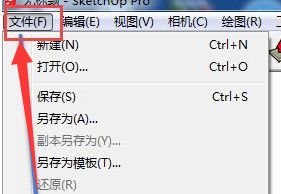
2、在文件里面点击“导入”选项;
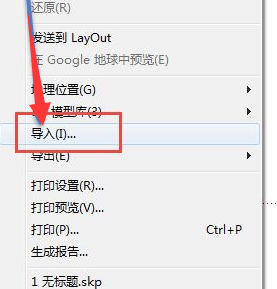
3、此时就会弹出一个文件框,选择需要导入的CAD文件,并且将文件类型选择为:AutoCA文件(*.dwg,*.dxf);
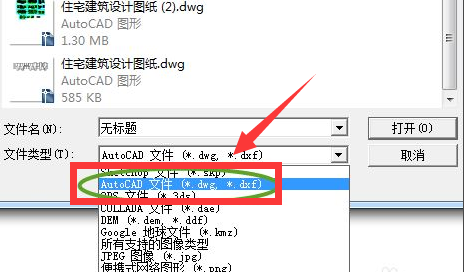
4、再点击“选项”,在弹框里面将单位选择为毫米,并且将几何图形的两个选项勾选一下,点击确定;
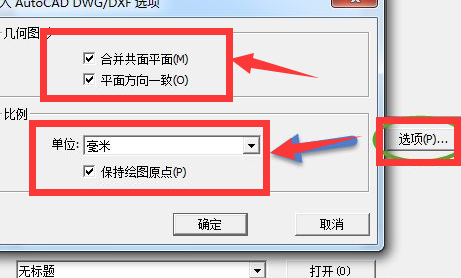
5、此时就开始导入了,如果导入成功的话就会显示一个导入结果对话框,点击关闭就可以了,画布上就会显示刚刚导入的cad文件内容了。
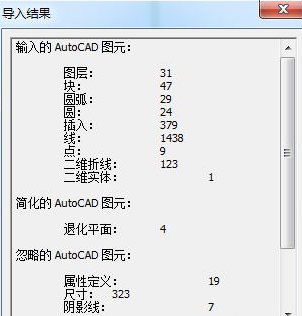
sketchup模型文件导入方法:
1、打开一个sketchup空白文档画布;
2、点击左上方的“文件”——“导入”;
3、选择需要导入的文件,将格式选择对应一下!Sketchup中导入的文件格式有:jpg格式、skp格式、png格式、psd格式等,也是常用的格式;
4、确定之后,那么导入的模型文件就会显示在画布上了!
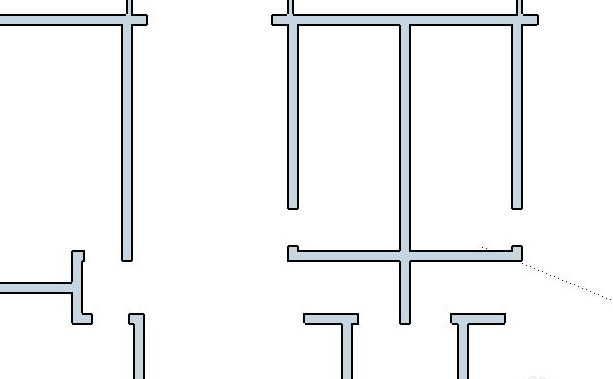
以上就是给大家分享的sketchup草图大师导入CAD方法攻略的全部内容,感兴趣的小伙伴们速来围观吧!
- cajviewer是什么软件-cajviewer怎么卸载呢
- ce修改器能修改哪些游戏-ce修改器怎么用
- 方正小标宋简体安装步骤-方正小标宋简体存储位置
- dev c软件在哪改字体-dev c软件中文乱码怎么办
- 360压缩文件位置在哪-360压缩忘记密码怎么办
- 驱动总裁万能网卡版怎么下载?-驱动总裁万能网卡版怎么用?
- cajviewer软件目录在哪打开-ajviewer软件怎么复制文字
- C盘清理工具有哪些
- KMS激活工具是什么?KMS激活工具怎么用?KMS激活工具使用方法?
- 方正小标宋简体为什么显示的不一样?-方正小标宋简体显示不一样
- KMS激活工具被Windows自动删除怎么办?-KMS激活工具怎么激活?
- 方正小标宋简体怎么免费使用?-方正小标宋简体不显示怎么办?
- 方正小标宋简体怎么安装到word?-方正小标宋简体下载安装方法
- GitMind输入文本怎么变竖排格式-GitMind怎么导入文件
- i博导服务数据分析材料怎么下载-I博导怎么提交文档
- steam人机验证captcha响应无效怎么办-steam怎么申请退款
- xmol怎么导出文献PDF-xmol怎么引用参考文献
- 方正小标宋简体是什么字体?-方正小标宋简体长啥样?
- sound lock软件怎么设置-sound lock软件脚步声使用方法设置教程
- adobeacrobatdc软件怎样使用-adobeacrobatdc软件怎么激活
- 驱动总裁和驱动精灵哪个好?驱动总裁怎么样?
- 驱动总裁是病毒软件吗?-驱动总裁有用吗?
- 仿宋gb2312字体长什么样?-仿宋gb2312字体和仿宋有什么区别
- 仿宋gb2312字体在word里怎么添加?-仿宋gb2312字体怎么调出来
- 手机怎么下载仿宋gb2312字体-电脑如何安装仿宋gb2312字体
- 我的世界最后的战线 v1.7.2
- 我的世界月光传说 v1.7.10
- 拼多多评论采集 V2.49
- KSA-Kanxue Security Access v2.64
- ultimate vocal remover5 v2.56
- Ultimate Vocal Remover GUI v5.4.0
- 拼多多评论采集 V2.49
- KSA-Kanxue Security Access v2.64
- ultimate vocal remover5 v2.56
- Ultimate Vocal Remover GUI v5.4.0
- 合金装备幸存八项修改器 v3.0
- 战锤末世鼠疫2中文输入脚本工具 v3.0
- 鬼泣HD合集鬼泣3600000魂初始存档 v2.0
- 进击的巨人2七项修改器 v3.0
- 新浪血盟荣耀主线boss免费辅助脚本 v2.3.5
- 战锤末世鼠疫2仿守望先锋手柄控制器 v2.0
- 坎巴拉太空计划三项修改器 v1.4.1.2089
- 篝火被遗忘的土地七项修改器 v3.0
- 最终幻想15基准测试工具 v2.0
- 文明6无迭起兴衰DLC修改器 v1.0.0.229
- god-awful
- godchild
- goddamn
- goddaughter
- goddess
- godfather
- god-fearing
- godforsaken
- God-given
- godless
- 微积分(经济类与管理类经济应用数学基础1修订本)/教育部高职高专推荐教材
- 旅游市场营销(第2版)/旅游管理译丛
- 教育研究专题/全国中小学校长提高培训教材
- 小老虎花花(婴幼儿读物)/小不点丛书
- 小蚂蚁米米(婴幼儿读物)/小不点丛书
- 行走中的玫瑰
- 荣格的智慧(荣格性格哲学解读)/大家智慧系列文丛
- 社会心理学原理和应用/社会学与社会发展丛书
- 杭州西湖
- 城市开发策划/当代城市规划理论与实践丛书
- [BT下载][炼气十万年][第218集][WEB-MKV/0.26G][国语配音/中文字幕][1080P][流媒体][ZeroTV]
- [BT下载][炼气十万年][第218集][WEB-MKV/0.93G][国语配音/中文字幕][4K-2160P][H265][流媒体][ZeroTV]
- [BT下载][炼气十万年][第218集][WEB-MP4/0.34G][国语配音/中文字幕][1080P][流媒体][ZerTV]
- [BT下载][绝世战魂][第96集][WEB-MKV/0.44G][国语配音/中文字幕][4K-2160P][H265][流媒体][ZeroTV]
- [BT下载][Okura~难解事件搜查~][第01-08集][WEB-MKV/16.62G][简繁英字幕][1080P][Netflix][流媒体][ZeroTV]
- [BT下载][一本正经][短剧][第47-48集][WEB-MKV/0.64G][国语配音/中文字幕][4K-2160P][H265][流媒体][ZeroTV]
- [BT下载][嘘,国王在冬眠][第11集][WEB-MKV/0.83G][国语配音/中文字幕][4K-2160P][H265][流媒体][MiniTV]
- [BT下载][将军府来了个小厨娘之落难千金][短剧][第14集][WEB-MP4/0.15G][国语配音/中文字幕][1080P][流媒体][ZeroTV]
- [BT下载][我的差评女友][第01-04集][WEB-MKV/1.16G][国语配音/中文字幕][1080P][H265][流媒体][ZeroTV]
- [BT下载][掌中雀][短剧][第09-10集][WEB-MKV/0.19G][国语配音/中文字幕][1080P][H265][流媒体][ZeroTV]